サイト管理者や社員がサイト(ページ)にアクセスすることで
Googleアナリティクスに来訪が記録されてしまい、分析に影響が出てしまうことがあります。
そのようなことが起きないように特定のIPアドレスやブラウザからのアクセスを記録しないように設定しておきましょう。
この記事の方法を一度設定すれば大丈夫なので是非トライしてみましょう!
方法1.IPアドレスから除外する方法
Googleアナリティクスのフィルタ機能を使用してIPアドレスの除外を設定することが可能です。
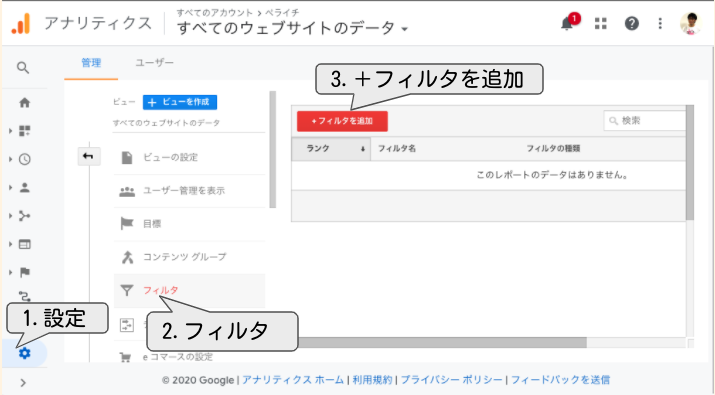
Googleアナリティクスの設定を開き、「ビュー」>「+フィルタを追加」と進みます。
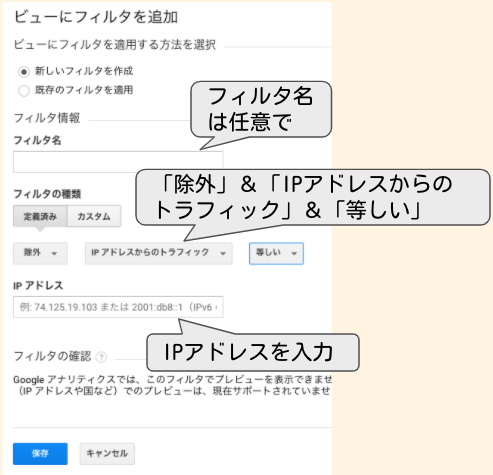
「ビューにフィルタを追加」の画面に必要な情報を入力します。
- フィルタ名:任意(内容がわかるような名称を推奨)
- フィルタの種類:「除外」「IPアドレスからのトラフィック」「等しい」をそれぞれ選択
- IPアドレス:除外したいIPアドレスを入力(会社、自宅のグローバルIP)
入力が完了したら「保存」ボタンを押して、保存をする。
接続中のIPアドレスを調べる方法
「アクセス情報【使用中のIPアドレス確認】」のサイトで確認することができます。

サイトに接続すると利用しているIPアドレスが表示され、確認できます。
(注意)固定IPアドレスでない人は毎回IPアドレスが変わってしまう可能性があります。
方法2.オプトアウト アドオンの導入
【PC】Googleアナリティクスオプトアウトアドオン

https://tools.google.com/dlpage/gaoptout?hl=ja
特定のパソコンのブラウザからのアクセスを記録しない場合は、「Googleアナリティクスオプトアウトアドオン」をインストールするとアクセスを記録しないようにできます。
設定(インストール)方法は「Googleアナリティクスオプトアウトアドオン」のサイトに接続して、ダウンロード→インストールするだけで完了します。
この方法はインストールしているパソコン及びブラウザのみで機能しますので、普段使用しているブラウザ以外でアクセスすると記録してしまいます。
また、除外したい人全員がインストールする必要があります。
【iPhone】追跡型広告を制限
iPhoneの場合は「設定」のメニュー内に「追跡型広告を制限」をオンにするとアクセスを記録しないようにできます。

iPhoneの「設定」アイコンをタップして、設定メニューを開く
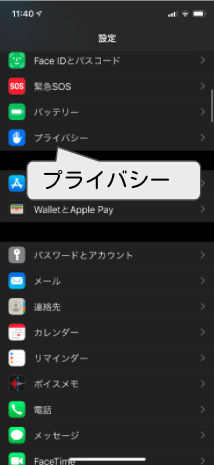
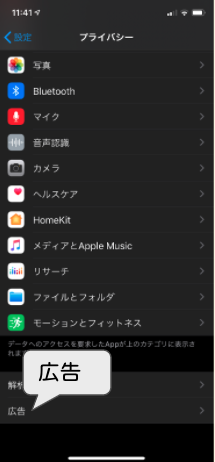
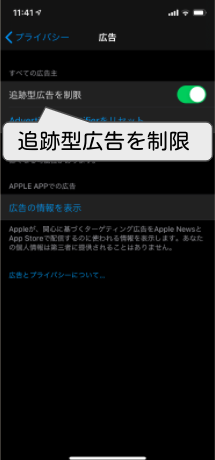
「設定」から「プライバシー > 広告」と進める。広告メニューにある「追跡型広告」を制限をオンにするだけで完了です。
※オンにすると追跡するタイプの広告をすべて停止してしまうので、動画再生など動作に支障が出る場合もあります。
※Smoozなどブラウザ独自で広告制限の機能があるブラウザでの制限でも良いです。
【Android】追跡型広告を制限
Androidの場合iPhone同様に「設定」のメニュー内に項目が存在しますので、設定をします。

Androidの「設定」アイコンをタップして、設定メニューを開く
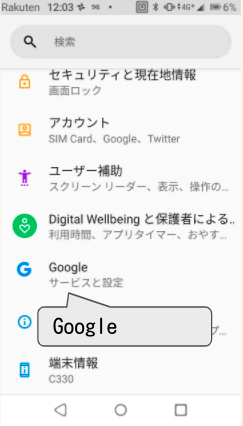
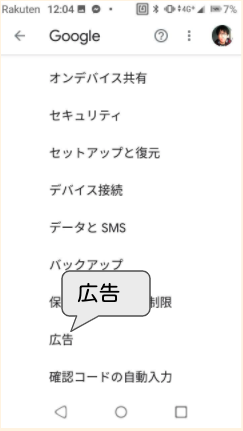
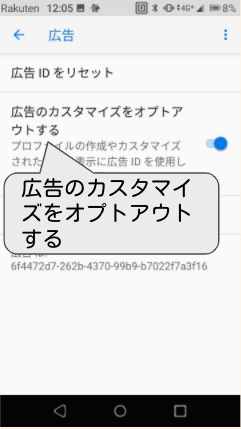
「設定」から「Google > 広告」と進める。広告メニューにある「広告のカスタマイズをオプトアウトする」をオンにするだけで完了です。
※オンにすると追跡するタイプの広告をすべて停止してしまうので、動画再生など動作に支障が出る場合もあります。
※Smoozなどブラウザ独自で広告制限の機能があるブラウザでの制限でも良いです。
ペライチでホームページを作ってみませんか?
ペライチには、他にも様々なカテゴリのテンプレートがございます。
基本的な機能は無料から使え、有料の機能も30日間お試しで使えますので、まずは作ってみるのもいいですね!
ペライチの使い方などで、ご不明な点があればお気軽にお問い合わせください♪



